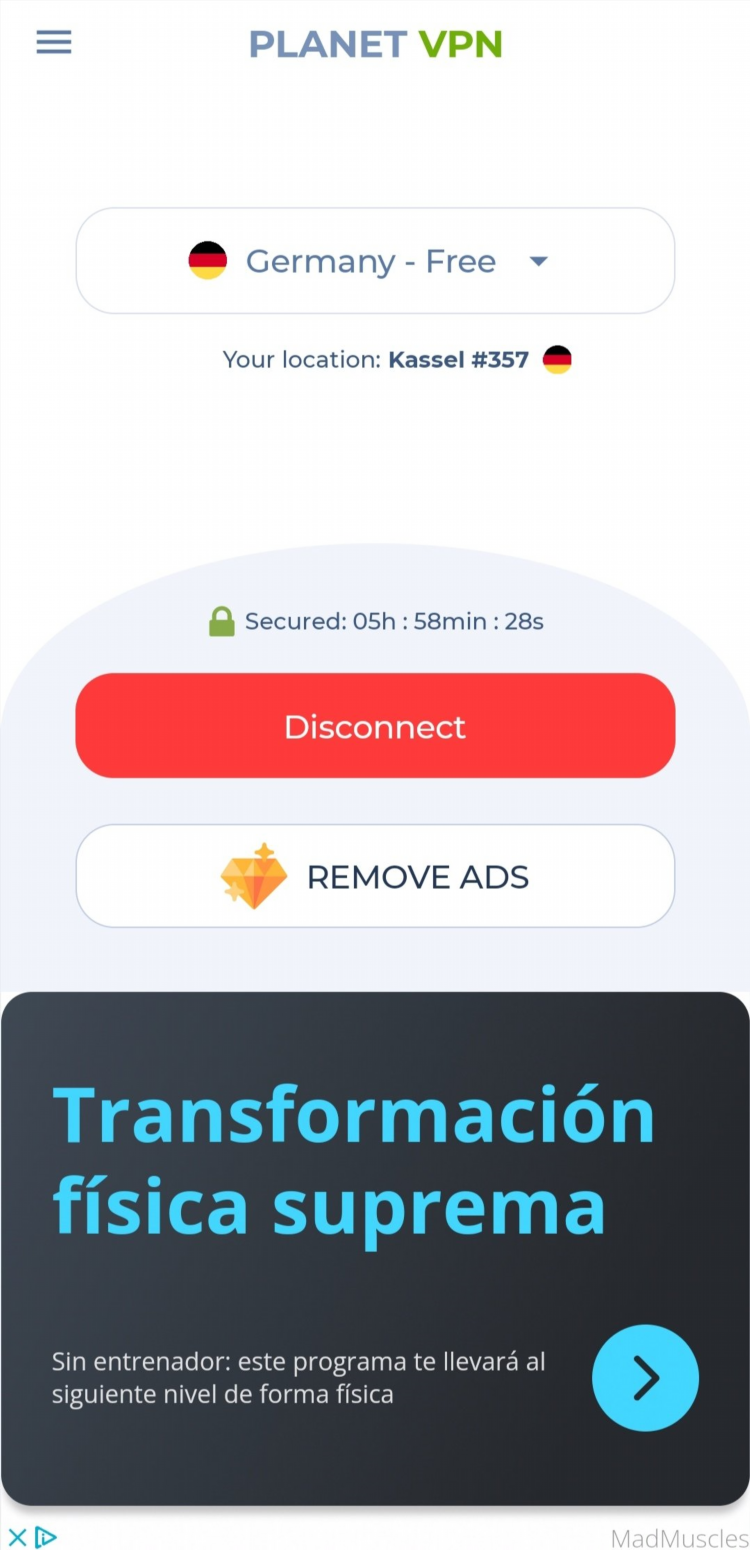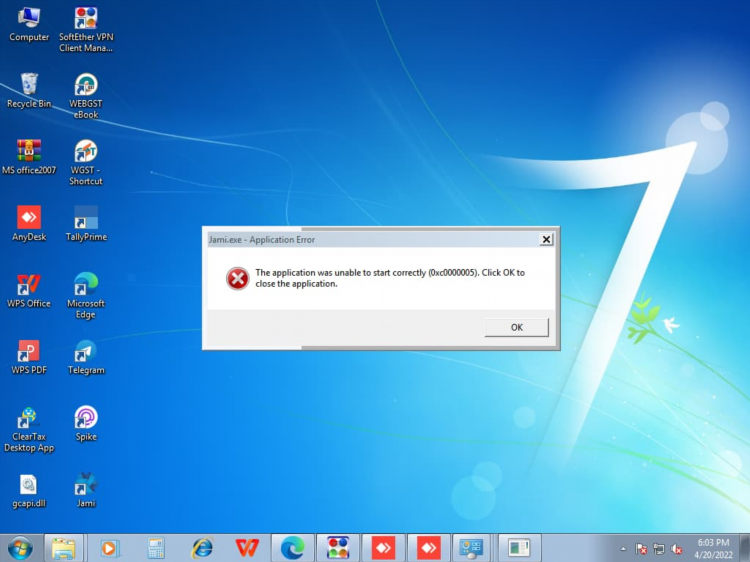Как подключить vpn в opera

Как подключить VPN в Opera: пошаговая инструкция и особенности настройки
Что такое встроенный VPN в Opera
VPN (Virtual Private Network) — это технология, обеспечивающая защищённое соединение с интернетом, позволяющее скрыть IP-адрес и зашифровать трафик. Браузер Opera предоставляет пользователям бесплатный встроенный VPN-сервис, который можно активировать без установки дополнительных расширений.
Как подключить VPN в Opera: основные этапы
Активация встроенного VPN в Opera выполняется через настройки браузера. Ниже приведён последовательный алгоритм действий.
Шаг 1. Открытие настроек Opera
-
Запустить браузер Opera.
-
Нажать на иконку меню (в левом верхнем углу окна).
-
Выбрать пункт «Настройки» (или нажать сочетание клавиш Alt + P).
Шаг 2. Активация VPN
-
Перейти в раздел «Конфиденциальность и безопасность».
-
Найти подраздел «VPN».
-
Установить флажок напротив опции «Включить VPN».
После этого в адресной строке браузера появится значок VPN.
Шаг 3. Использование VPN
-
Щёлкнуть по значку VPN в адресной строке.
-
В открывшемся окне выбрать опцию «Включить VPN».
-
При необходимости указать желаемое виртуальное местоположение (Америка, Европа, Азия).
Преимущества использования встроенного VPN в Opera
-
Без дополнительного программного обеспечения: VPN активируется средствами браузера.
-
Не требует регистрации: для использования встроенного VPN не нужно создавать аккаунт.
-
Бесплатный доступ: услуга предоставляется без платной подписки.
Ограничения встроенного VPN Opera
-
Ограниченный выбор регионов: доступно всего три группы серверов (Америка, Европа, Азия).
-
Не защищает весь трафик: действует только внутри самого браузера Opera.
-
Скорость подключения может быть нестабильной в зависимости от нагрузки на сервер.
Настройки VPN в Opera: дополнительные параметры
Для более гибкого управления VPN в Opera доступны следующие настройки:
-
Отключение VPN на поисковых сайтах — по умолчанию VPN не используется на страницах поисковых систем. Эту настройку можно изменить в разделе VPN.
-
Выбор виртуального местоположения — позволяет указать предпочтительный регион.
-
Просмотр объёма переданных данных — в окне VPN отображается статистика использования.
Требования к версии браузера
Для использования VPN необходима актуальная версия Opera. Функция доступна, начиная с версии 40. Рекомендуется регулярно обновлять браузер для получения последних исправлений и улучшений безопасности.
Совместимость с операционными системами
Встроенный VPN в Opera поддерживается на следующих платформах:
-
Windows
-
macOS
-
Linux
На мобильных устройствах (Android и iOS) встроенного VPN в классическом браузере Opera нет, однако доступна отдельная версия — Opera VPN Pro, предоставляемая по подписке.
Возможные проблемы при подключении VPN в Opera
-
Отсутствие значка VPN — необходимо проверить, активирована ли функция в настройках.
-
Медленное соединение — рекомендуется изменить регион подключения.
-
Недоступность сайтов — некоторые ресурсы могут блокировать трафик от VPN-сервисов.
FAQ
Вопрос: Как узнать, работает ли VPN в Opera?
Ответ: После активации значок VPN становится синим. В окне VPN отображается информация о подключении и объёме переданных данных.
Вопрос: Можно ли использовать VPN в Opera для просмотра видеоконтента, доступного только в других странах?
Ответ: Да, но результат зависит от конкретного сайта. Некоторые сервисы распознают VPN и ограничивают доступ.
Вопрос: Сохраняются ли данные активности при использовании VPN в Opera?
Ответ: Opera заявляет, что не ведёт журналов активности пользователей при использовании встроенного VPN.
Вопрос: Можно ли использовать сторонний VPN одновременно с Opera VPN?
Ответ: Да, но это может привести к конфликтам или снижению производительности соединения.
Вопрос: Доступен ли встроенный VPN в Opera GX?
Ответ: Да, браузер Opera GX также поддерживает встроенную VPN-функцию и настраивается аналогично.
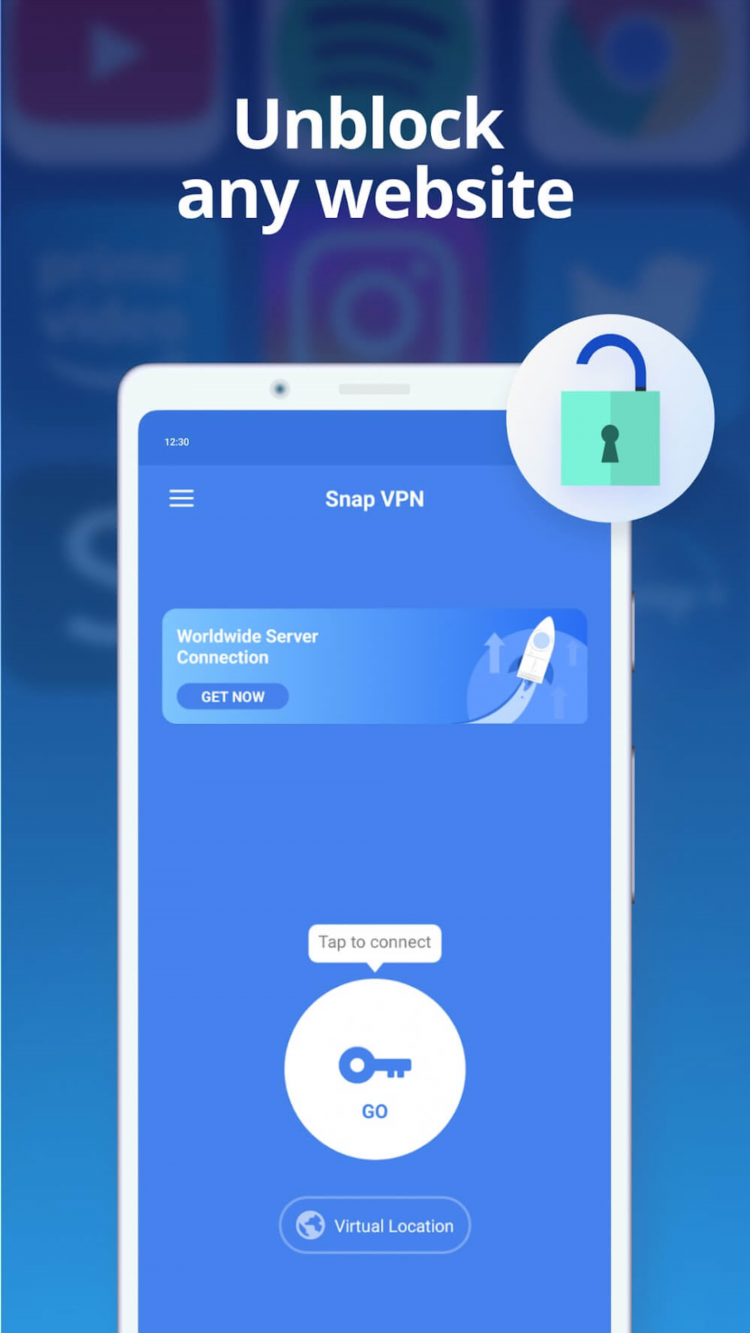
Скачать впн супер апк
Геоблоки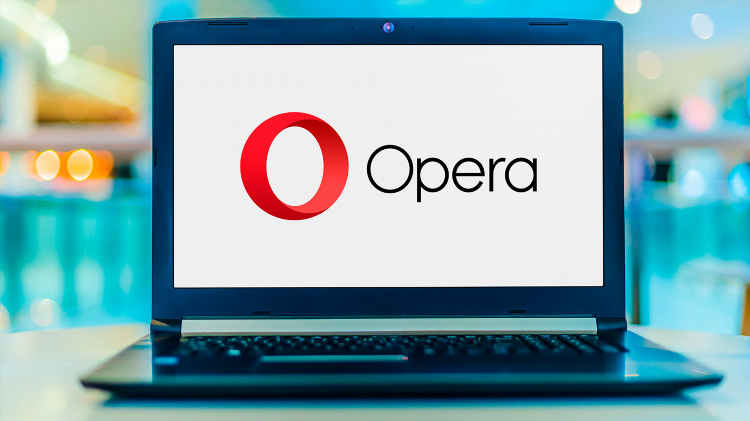
Vpn браузер opera gx
IPhone
Скачать turbo vpn apk
Отзывы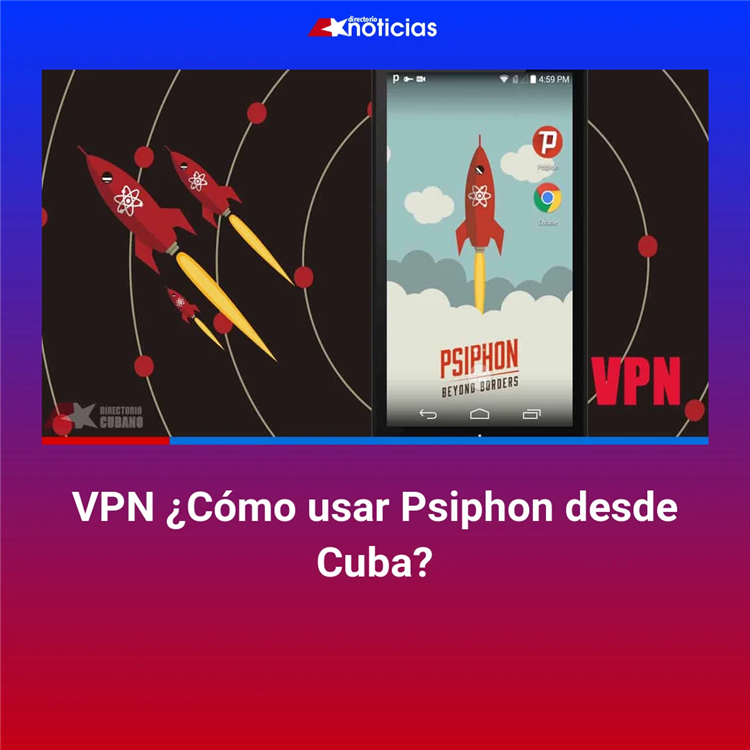
Псифон впн
СтримингИнформация
Посетители, находящиеся в группе Гости, не могут оставлять комментарии к данной публикации.